ペーパーレスビジネスフォームとは何ですか? (+作成方法)
公開: 2022-02-09紙の使用量を減らすために、ビジネス用のデジタルフォームを作成しますか?
ペーパーレスビジネスフォームは、お金と時間を節約するのに役立つデジタルフォームです。 オンラインフォームでより多くの聴衆にリーチでき、紙の無駄を減らすことができます。
この記事では、ペーパーレスビジネスフォームとは何か、そしてそれを作る方法を紹介します。
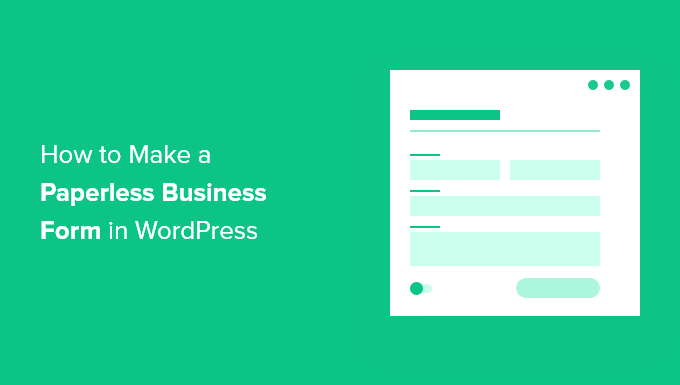
ペーパーレスビジネスフォームとは何ですか?
ペーパーレスビジネスフォームは、ユーザーがWordPressWebサイトで入力できるデジタルフォームです。 ユーザーは、コンピューター、スマートフォン、またはタブレットを使用して、いつでもどこからでもフォームに入力できます。
最近のビジネスでは、紙のフォームの使用をやめ、代わりにデジタルフォームを選択しています。 これは、ペーパーレス環境を構築するのに役立ちます。
ペーパーレス化には多くの利点があります。
- より多くのオーディエンスにリーチする:デジタルフォームは、さまざまな場所からのオーディエンスにリーチするのに役立ちます。 さまざまな国の人々からの回答を得るのに地理的な制限や遅延はありません。
- アクセスが簡単:ユーザーは、任意のデバイスを使用してペーパーレスのビジネスフォームにアクセスし、どこからでも詳細を入力できます。
- インスタントレスポンスの取得と時間の節約:ペーパーレスフォームは、時間を節約し、インスタントレスポンスを確認するのに役立ちます。 返信がメールで届くのを待たなければならない紙のフォームとは異なり、デジタルフォームはプロセスを高速化します。
- コスト削減:デジタルフォームを使用すると、紙、印刷機器、および郵送料金にかかる費用を大幅に節約することもできます。
- 環境に良い:ペーパーレス化は環境にプラスの影響を与えます。 樹木を保護し、森林破壊を防ぎ、廃棄物を減らすのに役立ちます。
さて、ペーパーレスフォームを使用する方法のいくつかは何ですか?
いつあなたはあなたのビジネスのためにペーパーレスフォームを使うことができますか?
紙ベースのフォームをデジタルフォームに変換する方法は複数あります。
消費者と連絡を取る必要がある場合は、オンラインの連絡フォームを作成してWebサイトに追加できます。 このようにして、提案やフィードバックを取得し、ユーザーのクエリを解決できます。
ペーパーレスのビジネスフォームを使用する別の方法は、オンラインで求人応募を受け入れることです。 応募者に履歴書の物理的なコピーを提出するように依頼する代わりに、デジタルフォームを使用して簡単にアップロードできます。 また、採用プロセスを合理化し、不要な事務処理を排除するのにも役立ちます。
オンラインストアを運営している場合は、ペーパーレスの注文フォームを作成できます。 顧客は注文フォームに詳細を記入し、注文し、オンラインで支払うことができます。
また、ウェビナーや会議などの今後のイベントのデジタル登録フォームを作成することもできます。
そうは言っても、WordPressでペーパーレスのデジタルフォームを簡単に作成する方法を見てみましょう。
WordPressでペーパーレスビジネスフォームを作成する
WordPressでペーパーレスフォームのビジネスフォームを追加する最良の方法は、WPFormsを使用することです。 これはWordPressに最適な連絡フォームプラグインであり、500万人以上の専門家によって使用されています。
WPFormsを使用すると、フォームを非常に簡単にカスタマイズできるドラッグアンドドロップフォームビルダーを利用できます。 さらに、プラグインはさまざまなテンプレートを提供するため、すぐに開始してあらゆる種類のフォームを作成できます。
このチュートリアルでは、デジタル会議登録フォームを作成しましょう。 100%無料なので、WPFormsLiteバージョンを使用します。 より多くのカスタマイズオプション、テンプレート、および強力なアドオンを提供するWPFormsProバージョンもあります。
まず、WPFormsプラグインをインストールしてアクティブ化する必要があります。 ヘルプが必要な場合は、WordPressプラグインのインストール方法に関するガイドをご覧ください。
アクティベーション時に、WordPress管理パネルからWPFormsに移動し、[新規追加]ボタンをクリックできます。
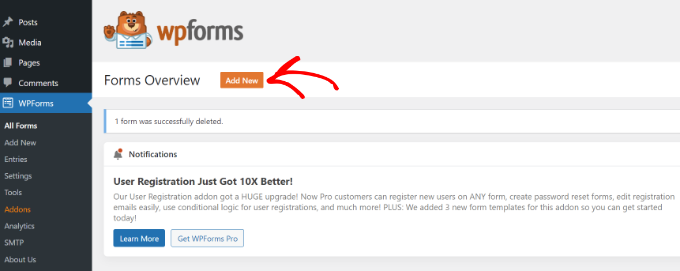
次の画面に、フォームビルダーが表示されます。
まず、フォームの名前を上部に入力します。
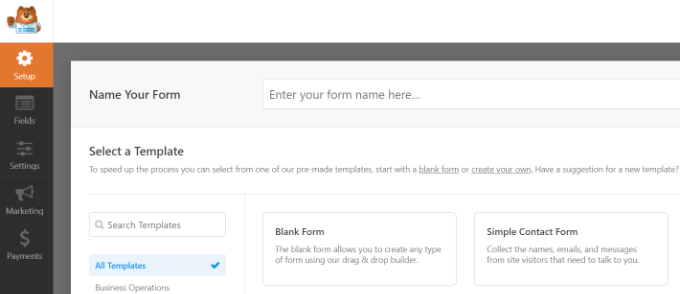
その後、下にスクロールして「会議登録フォーム」テンプレートを選択します。
テンプレートにカーソルを合わせて、[テンプレートを使用]ボタンをクリックするだけです。
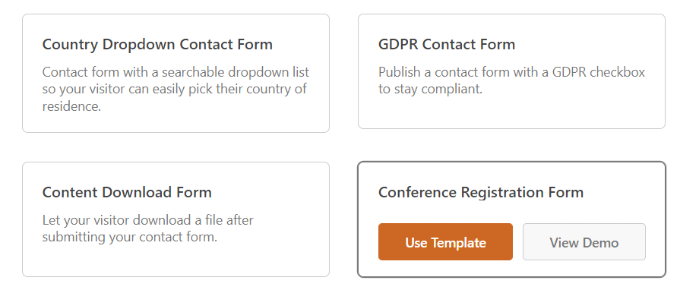
次に、ドラッグアンドドロップビルダーを使用してフォームをカスタマイズできます。 WPFormsには、フォームに追加できるさまざまなフィールドがあります。
左側の指定されたオプションからフィールドをドラッグして、フォームに追加する場所にドロップするだけです。

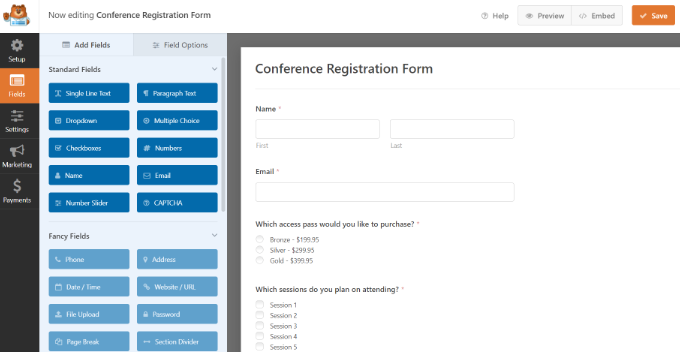
Liteバージョンでは、行テキスト、段落テキスト、ドロップダウンメニュー、複数選択、チェックボックスなどを追加できます。
ただし、電話番号、パスワード、住所、ファイルアップロードオプションなどの凝ったフィールドが必要な場合は、WPFormsProバージョンを使用することをお勧めします。
さらに、テンプレートの既存のフィールドをさらにカスタマイズできます。 たとえば、[名前]フィールドをクリックすると、左側のメニューにその他のオプションが表示されます。 たとえば、ラベルやフォーマットなどを編集できます。
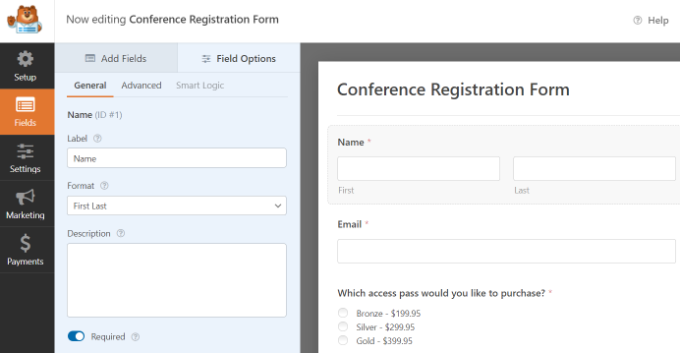
次に、メニューから[設定]タブに移動できます。
ここで、フォームの設定を変更できます。 [一般設定]で、フォーム名の編集、説明の追加、送信ボタンのテキストの変更などを行うことができます。
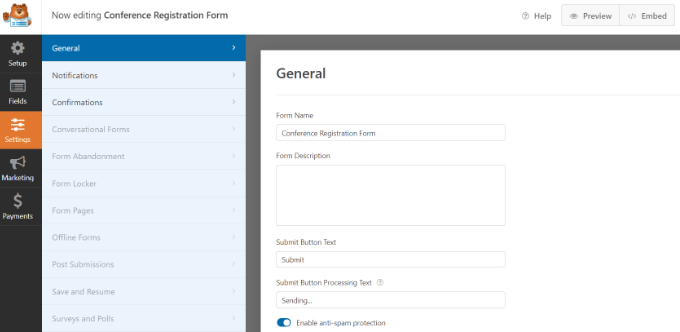
その後、通知設定に移動し、誰かがフォームを送信したときに電子メールを受信する電子メールアドレスに送信を編集できます。
件名、名前、メールアドレスなどを変更するための設定もあります。
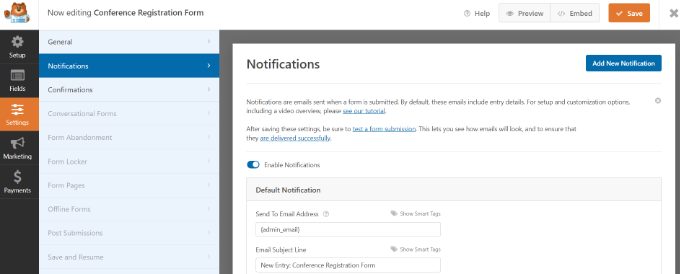
最後に、WPFormsで確認設定を変更することもできます。 これは、フォームを送信したときに表示されるメッセージです。
メッセージを表示したり、ランディングページを表示したり、ユーザーを別のURLに誘導したりできます。
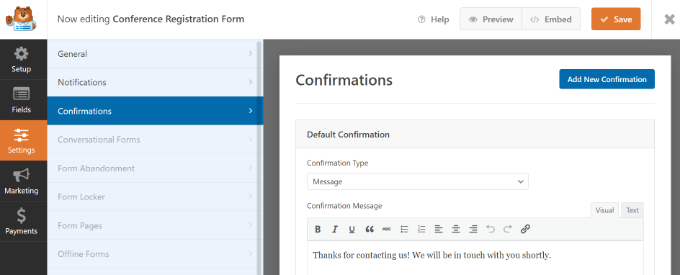
詳細については、WordPressフォームの送信後に確認メールを送信する方法に関するガイドをご覧ください。
オプションで、左側の[マーケティング]タブをクリックして、フォームを電子メールサービスプロバイダーなどのさまざまなマーケティングサービスに接続することもできます。
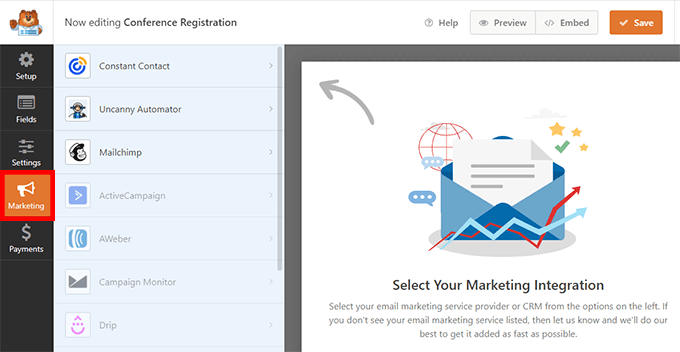
フォームをZoomなどの会議またはウェビナーソフトウェアと統合したり、他の自動ワークフローを作成して時間を節約したりすることもできます。
設定が完了したら、上部にある[保存]ボタンをクリックして、フォームビルダーを終了することを忘れないでください。
次に、フォームを任意のWordPress投稿またはページに追加できます。
開始するには、新しいページまたは投稿を編集または追加するだけです。 WordPressコンテンツエディターを使用しているときに、「+」ボタンをクリックして「WPForms」ブロックを追加します。
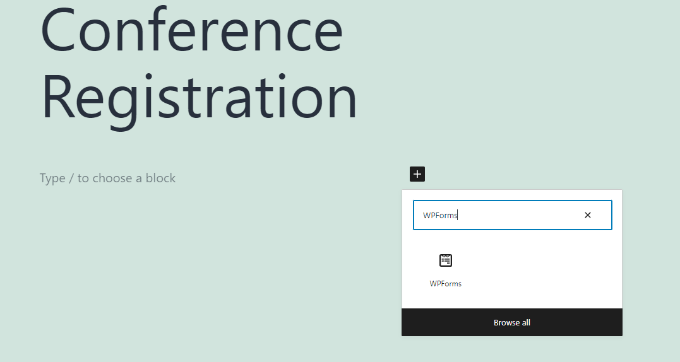
その後、WPFormsブロックにドロップダウンメニューが表示されます。
ここで、会議登録フォームを選択できます。
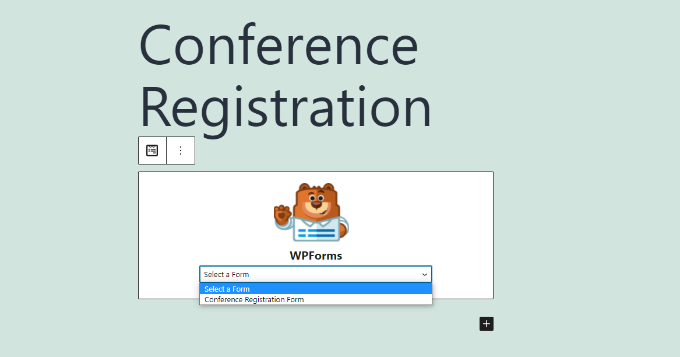
次に、ページを公開または更新します。
次に、Webサイトにアクセスして、ペーパーレス会議登録フォームの動作を確認できます。
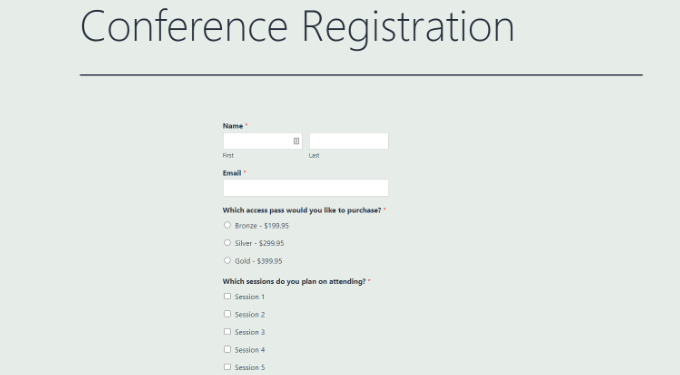
この記事がペーパーレスビジネスフォームとは何か、そしてそれを作る方法を学ぶのに役立つことを願っています。 また、WordPress Webサイトの構築にかかる費用に関するガイドや、中小企業に最適なHR給与ソフトウェアの専門家による選択もご覧ください。
この記事が気に入った場合は、WordPressビデオチュートリアルのYouTubeチャンネルに登録してください。 TwitterやFacebookでも私たちを見つけることができます。
